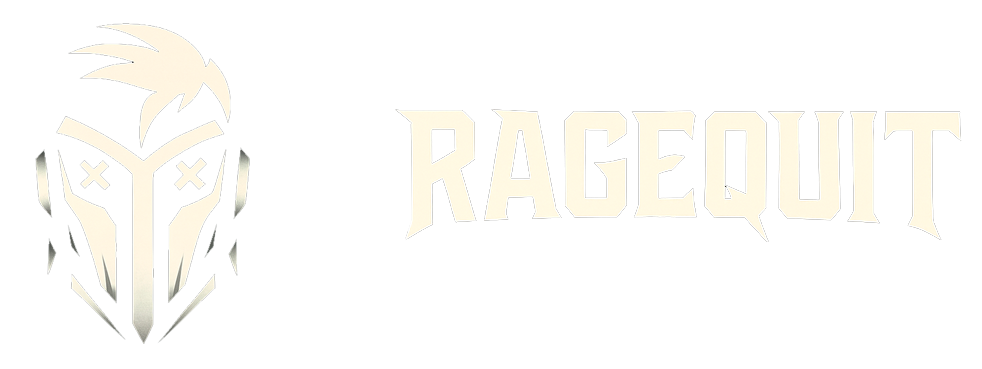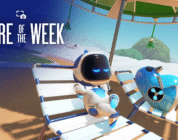El valor predeterminado RaBlox Avatar es icónico, pero hay una buena posibilidad de que desee alterarlo para que se vea un poco más único. Aquí es donde entra el editor de Avatar, ya que aunque algunas experiencias lo obligarán a alterar su apariencia al lanzar el juego, otros recurrirán a su aspecto predeterminado. No solo puedes obtener un atuendo que te convenga, sino que también tienes la libertad de darle a tu avatar algo de arrogancia o actuar como un ninja.
Esta es normalmente una de las primeras cosas que hace cuando crea una cuenta de Roblox, así que mientras está aquí, si está buscando más Consejos para principiantes de Roblox Luego tenemos un montón de ellos para compartir con ustedes. También tenemos una lista de recomendaciones para los mismos Los mejores juegos de Roblox en la plataforma en este momento, así como un explicador para los padres que pueden estar preguntándose si Roblox es seguro Suficiente para que los niños jueguen. Si bien esto puede no funcionar para todas las experiencias, así es como personaliza su apariencia en Roblox.
Cómo editar su avatar de Roblox en todas las plataformas
Afortunadamente, es fácil hacer algunos cambios en su atuendo, siempre que tenga un montón de artículos en su inventario. Para obtener más artículos personalizados, deberá gastar Roblox Robux En el mercado, o intente encontrar algunos de los artículos gratuitos que puede canjear a su perfil. Una vez que tienes un par de artículos, así es como los equipas:
Desde el sitio web, haga clic en “Avatar” en el lado izquierdo para cargar el editor Avatar, y luego seleccione el elemento que desea usar para equiparlo. Haga clic nuevamente para eliminarlo.
En el teléfono y la tableta, toque “Avatar” en la parte inferior de la pantalla, luego toque Personalizar. Luego puede tocar las categorías para encontrar artículos que posea, así como una selección de artículos recomendados para comprar en el mercado. Para eliminar el artículo, toque nuevamente y se desprendirá.
La única excepción es con respecto al género, como se selecciona durante el proceso de creación de cuentas. Puede alterarlo en cualquier momento si desea cambiar su género. Vaya al menú Configuración y use la alternancia en “Género” para intercambiar entre las dos opciones actualmente disponibles. Su avatar cambiará automáticamente el género, pero es probable que aún necesite encontrar atuendos para personalizarlos completamente a su preferencia personal.

Cómo equipar emots y animaciones en Roblox
En la sección Emotes, puede elegir entre varias poses para asignar a su rueda de emote. Haga clic en la animación que desea usar, luego seleccione el número al que desea asignarla. Una vez hecho esto, puede abrir la rueda de emote en cualquier experiencia de Roblox haciendo clic o tocando el menú en la parte superior izquierda y seleccionando emots para levantar la rueda. Elija un emote de su elección para tocar la animación. Algunas experiencias bloquean esta funcionalidad a favor de las personalizadas, así que tenga eso en cuenta.
También puede equipar elementos que alteran la caminata predeterminada, correr, saltar, caer, escalar, nadar y animaciones inactivas. Tenga en cuenta que estos también pueden no funcionar si hay animaciones personalizadas para la experiencia que está jugando. Sin embargo, cuando equipas un paquete de animación en un juego que te permite usarlo, Roblox altera automáticamente todas esas poses para que coincidan con el tema.

Cambiar el color de la piel de Roblox Avatar
Dado que el color de piel predeterminado es un blanco extremadamente pálido, vale la pena señalar que tiene la opción de cambiar el color de la piel de su personaje. Aquí está como:
- En la PC, haga clic en el menú “Avatar” en el sitio web y debajo del banner que dice “Cabeza y cuerpo”, seleccione “Tono de piel”. Puede elegir entre muchos colores de piel reales, así como una variedad de más abstractos, si desea parecerse más a su personaje favorito.
- Para aquellos que usan la aplicación móvil, navegue a la pestaña “Avatar” y toque “Personalizar”. En la parte superior izquierda de la pantalla, hay un botón con tres líneas y pequeños círculos. Tócalo, luego el círculo para levantar los colores de la piel.
No importa cuál de estos dos métodos elija, también hay una opción avanzada para ajustar los colores a las partes del cuerpo individuales. Tiene la opción de alterar la cabeza, el torso, los brazos y las piernas individualmente, así que prueba algunos combos diferentes para ver qué te parece genial.